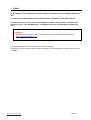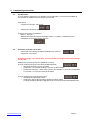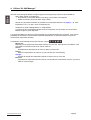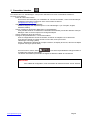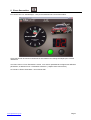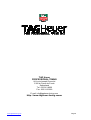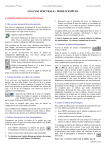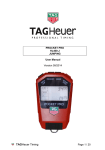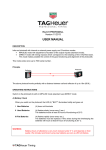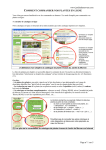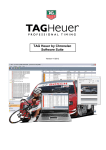Download Mode d`emploi - TAG Heuer Timing Systems
Transcript
Guide HL 940 Manager Version 05/2011 1. Global Cette interface vous permet de contrôler toutes les fonctions de l’Horloge de Départ HL 940. Il est aussi possible d’utiliser cette plateforme pour paramétrer la HL 940 OFF-line Pendant une course, vous avez la possibilité de simuler une impulsion d’entrée et de visualiser sur le « HL 940 Manager » la réplique exacte de votre Horloge de Départ HL 940. Important! N’oubliez pas d’enregister votre produit en ligne et d’avoir les dernières nouveautés sur: http://www.timingassistant.com/ Le “HL 940 Manager” simule exactement une Horloge de départ. Chaque menu de la HL 940 se retrouve dans ce software, inclus l’affichage du compte-à-rebours, le feu de départ. www.tagheuer-timing.com Page 2 2. Comment synchroniser 2.1. En Simulation Si vous utilisez le “Manager” pour préparer une configuration, vous avez la possibilité de synchroniser le software à l’heure du jour de votre PC. Vous devez - Cliquez sur le bouton “Connexion” - Sélectionnez le bouton “SIMULATION” Et pour Synchroniser la plateforme: - Menu 1 : Synchro - Sélectionnez: GPS et entrez le décalage horaire = 0, (GMT). La plateforme sera exactement à l’heure du jour de votre PC 2.2. Connecter votre PC à la HL 940 - Connectez votre Horloge de départ via RS232 sur votre PC - Cliquez sur “Connexion” Assurez-vous que votre “baud Rate” soit correctement configurer entre votre Horloge et votre PC. Sélectionnez le mode de Synchro (MANUEL ou GPS) Si vous voulez synchroniser votre Horloge Manuellement: o Sélectionnez l’heure du jour et la date o Cliquez sur « Ecrire dans l’horloge » (bouton en bas à droite) o Presser sur le bouton « Start / Stop / Reset » de l’horloge, ou envoyer une impulsion sur l’entrée 1 ou 2 de votre horloge de départ Si vous voulez synchroniser à l’heure GPS o Sélectionner le décalage horaire o Cliquez sur “Ecrire dans l’horloge” (bouton en bas à droite) L’horloge de départ attend les signaux GPS, et se synchronisera automatiquement. www.tagheuer-timing.com Page 3 3. Menu du “HL 940 Manager” 3.1. Menu 0: O/F MANCHE Vous avez la possibilité d’Ouvrir ou de Fermer une manche depuis votre PC. ATTENTION : Ouvrir ou Fermer une manche imparte votre Chronométrage. 3.2. Menu 1: SYNCHRO Permet de synchroniser votre HL 940 manuellement ou via les signaux GPS Se référer au chapitre 2 de ce document 3.3. Menu 2: Mode Chrono Vous permet de changer le mode de chronométrage (SPLIT / PTB) Pour plus d’information, se référer au Mode d’emploi de la HL 940 (Chapitre 7) 3.4. Menu 3: Programme Vous permet de configurer un programme de départ. Pour plus d’information, se référer au Mode d’emploi de la HL 940 (Chapitre 8) Depuis de menu vous pouvez aussi: o Charger un programme (30): sélectionnez un numéro de programme. Notez que les programmes sont nommés pour vous aider à sélectionner le bon programme. o Sauver un programme (32) : vous avez la possibilité de sauvegarder vos programme personnels de départ, en leurs attribuant un nom (numéro entre 10 et 49) IMPORTANT Pour écrire votre programme dans l’Horloge de Départ, vous devez validez votre ). Sans cette choix en pressant le bouton (Ecrire dans l’horloge) en bas à droite ( opération, votre sélectionne ne sera pas prise en compte dans l’Horloge de départ 3.5. Menu 4: Paramètres Ce menu vous permet de changer tous les paramètres de votre Horloge de Départ, comme la Précision, Blocages des entrées, Numérotation, le Statut des Entrées le volume du son et la luminosité des LEDs, les configurations des ports RS232 et d’affichage, ainsi que la langue d’impression. Pour plus d’information, se référer au Mode d’emploi de la HL 940 (Chapitre 9) 3.6. Menu 5: Fonctions Deux sélections sont disponibles: Décharger et Effacer la Mémoire Pour plus d’information, se référer au Mode d’emploi de la HL 940 (Chapitre 9) 3.7. Menu 7, 8, 9: Options Les trois menus disponibles si vous avez installé les options GSM / Ethernet sur votre Horloge de Départ Pour plus d’information, se référer au Mode d’emploi de la HL 940 (Chapitre 10) www.tagheuer-timing.com Page 4 4. Utilisez “HL 940 Manager” Une fois votre Horloge de Départ configure (Synchro et Programme) vous avez la possibilité de: - Start / Stop / Reset un programme o En pressant le connecteur Banana vert (►||), pour simuler une impulsion o Utiliser la fonction raccourcie Start / Stop / Reset - Simuler une Impulsion manuelle en pressant les connecteurs Banane Vert (Input 1 – 2). Vous imprimerez « M1 » ou «M2 » suivi du temps de jour. - Visualiser un signal “Top Synchro” ou “Top Chrono A chaque fois que l’Horloge de Départ envoie une impulsion sur les sorties, les connecteurs Banana rouge ou jaune clignotera. Lors d’une simulation ou durant un chronométrage (si l’Horloge de départ est connecté), vous avez la possibilité de visualiser les informations imprimées (exactement ce qui sera imprimé si vous avez connecté une imprimante sérielle). La bande de chronométrage a se propre fonction, tel que: - Mise à jour Mettra à jour les temps mémoriser dans l’horloge sur votre PC. Cette fonction est utilise si vous avez perdu la connexion entre la HL 940 et votre PC. - Sauver Sauvegarde les impressions de votre PC dans un fichier TXT - Effacer Efface les impressions de votre PC (n’a aucun effet sur votre horloge) - Charger Permet de charger les impressions depuis un fichier TXT sur votre PC - Imprimer Imprimera les impressions de votre PC sur une imprimante connectée à votre PC (n’a aucun effet sur votre horloge) www.tagheuer-timing.com Page 5 5. Paramètres Interface En haut de votre “HL 940 Manager” vous pouvez sélectionner le menu “Paramètres Interfaces". Ce menu vous permet : - Entrer le numéro de Licence Une licence est nécessaire pour l’utilisation de “L’Ecran Secondaire”, et du “Pavé Numérique” Contactez TAG Heuer Timing pour avoir votre numéro de licence ([email protected]) - Changer la langue du “HL 940 Manager” Plusieurs langues sont disponible pour le « HL 940 Manager » (ex: Français, Anglais, Allemand, Italien). - Activer / Désactiver les Entrées Manuel du “HL 940 Manager” Il est possible d’activer ou désactivez la simulation des entrées (connecteur banane Verts) du Manager. Cela n’a aucun impact sur l’Horloge de Départ. - Activer / Désactiver le bip de votre PC - Configurer les paramètres de l’ « Ecran Secondaire » Pour la configuration de l’Ecran secondaire, se référer au chapitre 6 de ce document. Vous pouvez changer la couleur du titre ou sous-titre, ainsi que le texte. Télécharger une image (JPEG) Activer / Désactivez l’affichage du compte à rebours, du display de l’heure, des feux de départ et ajouter des logos (fichier PNG). Avec la fonction “souris” active , vous avez la possibilité de changer la taille et la position de l’horloge et des digits. Les autres informations peuvent être changées à l’aide de la table de coordonnée. IMPORTANT Pour validez la configuration, il est nécessaire de mettre la fonction “souris” inactive. www.tagheuer-timing.com Page 6 6. Ecran Secondaire En haut de votre “HL 940 Manager,” vous pouvez sélectionner l’”Ecran Secondaire” Cet écran permet de montrer exactement les informations de l’Horloge de Départ pour d’autres utilisateurs. Une fois le menu « Ecran Secondaire » activé, vous avez la possibilité de configurer les différents paramètres, à l’aide du menu « Paramètres Interface » (chapitre 5 de ce document) Le fond de l’« Ecran Secondaire » est un fichier PDF. www.tagheuer-timing.com Page 7 TAG Heuer PROFESSIONAL TIMING 6A Louis-Joseph Chevrolet 2300 la Chaux-de-Fonds Switzerland Tel : 032 919 8000 Fax : 032 919 9026 E-mail: [email protected] Http: //www.tagheuer-timing.comm www.tagheuer-timing.com Page 8